在最近的版本中,Microsoft 添加了一項稱為本地安全機構 (LSA) 的新安全功能,該功能通過驗證用戶的身份和保護他們的憑據來提供額外的安全層。
要使用此功能,您必須在 Windows 上手動啟用 LSA 保護。您可以通過 Windows 安全應用程序、組策略或註冊表編輯器執行此操作。
我將展示在 Windows 上啟用本地安全機構保護的所有三種方法。關注你喜歡的。
目錄:
什麼是本地安全Authority (LSA)?如何在Windows上啟用LSA保護通過組策略(GPO)在Windows上啟用LSA保護使用註冊表在Windows上開啟LSA保護常見問題(FAQs)結論
什麼是Local Security Authority (LSA)/( LSASS)?
本地安全機構,也稱為 LSA,是一個內置的安全組件,可以自動驗證用戶並保護他們的憑據,以便攻擊無法未經授權訪問您的計算機。
例如,攻擊者經常從系統內存中收集和使用一些重要信息,例如密碼哈希值、用戶權限等,並使用複雜的工具來破壞用戶帳戶。啟用 LSA 將確保 Windows 將更嚴格地管理此信息,以便攻擊者無法抓取重要信息。
為實現 LSA 功能,Windows 使用 LSASS (lsass.exe) 進程。此進程負責驗證用戶身份並執行安全策略,例如密碼複雜性、帳戶鎖定等。
如何在 Windows 上啟用 LSA 保護
作為一個安全選項,您可以從 Windows 安全應用程序啟用 LSA 保護。請按照以下步驟操作:
單擊任務欄上的開始圖標。搜索Windows 安全 並將其打開。轉到設備安全選項卡。單擊核心隔離下的“核心隔離詳細信息“。打開本地安全機構保護選項。關閉 Windows 安全應用程序。重新啟動計算機。至此,您已在 Windows 上啟用 LSA 保護。
詳細步驟:
首先,打開 Windows 安全應用程序。您可以在“開始”菜單中搜索“Windows 安全”或打開“設置”應用(Windows 鍵 + I),轉到“隱私和安全-> Windows 安全”頁面,然後單擊“打開 Windows 安全”按鈕.
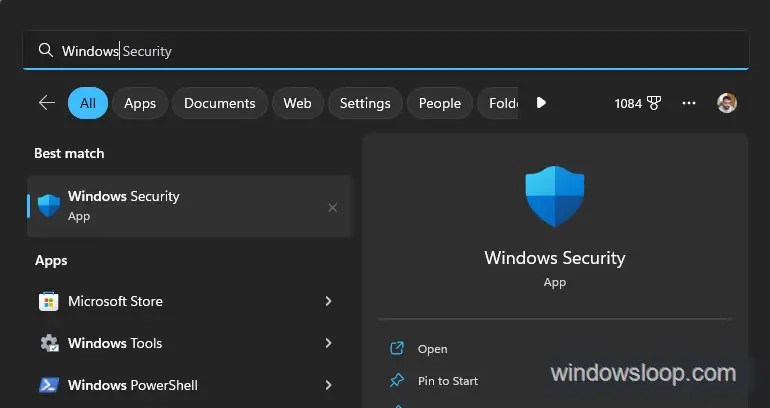
Windows 安全應用程序打開後,轉到 s 上的“設備安全”選項卡邊欄。此頁麵包含所有高級安全選項,可確保您的 Windows 設備安全可靠。
單擊此頁面“核心隔離”部分下的“核心隔離詳細信息”鏈接。
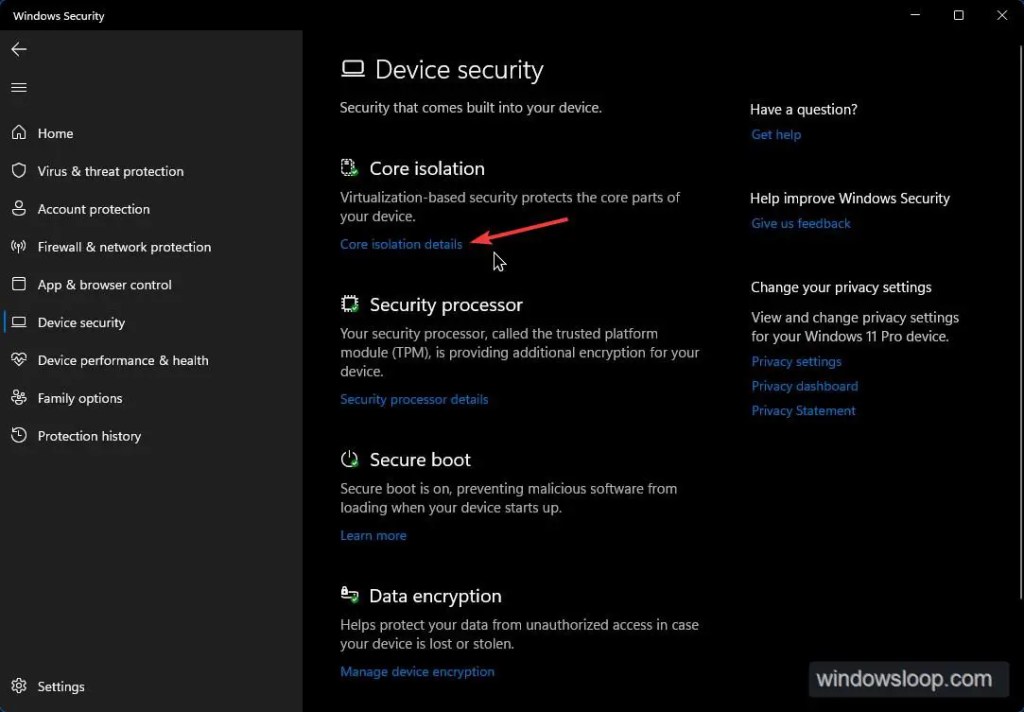
在這裡,開啟“Local Security Authority Protection”選項。之後,關閉Windows Security應用並重新啟動計算機以應用修改後的安全設置。
至此,您已在 Windows 10 或 11 系統上啟用 LSA 保護。
通過組策略在 Windows 上啟用 LSA 保護(GPO)
您可以使用“配置 LSASS 以受保護進程運行”GPO(組策略對象)來開啟 LSA 保護。方法如下。
注意:您應該運行 Windows 10/11 專業版或企業版。家庭用戶可以按照下面的註冊表方法。
按“Windows徽標鍵+ R“快捷鍵。運行“運行”中的“gpedit.msc“命令窗口。轉到“計算機配置/管理模板“文件夾。接下來轉到“系統/本地安全機構“文件夾。打開“將 LSASS 配置為作為受保護進程運行“策略。選擇“啟用“選項。從選項下拉菜單中選擇“啟用 UEFI 鎖“。單擊“確定“按鈕。關閉組策略編輯器窗口。重新啟動 Windows,LSA保護已啟用。
包含更多詳細信息的步驟:
在您的 Windows 設備上啟動組策略編輯器。您可以在“運行”窗口(Windows 徽標鍵 + R)中使用“gpedit.msc”命令,或在“開始”菜單中搜索相同的命令。正如我之前提到的,您應該運行專業版或企業版。家庭用戶可以按照註冊表編輯器方法。
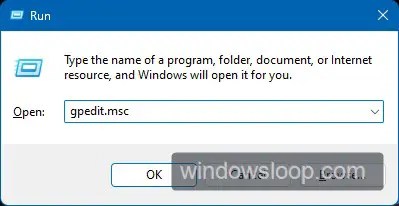
在左側面板上,轉到“配置\ Administrative Templates\System\Local Security Authority”文件夾。從文件夾名稱可以看出,它包含所有可讓您在 Windows 上啟用和配置 LSA 的選項。
在此頁面上找到“配置 LSASS 以作為受保護進程運行”策略並將其打開。
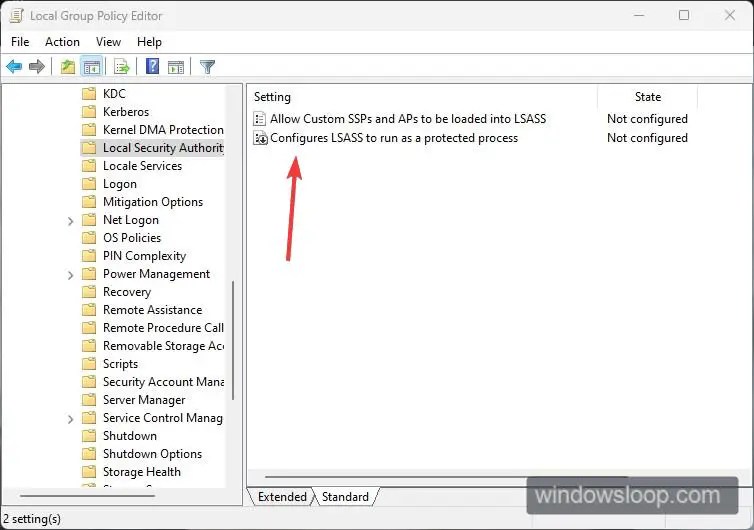
下一步,選擇“Enabled”選項,然後選擇“Enabled with UEFI Lock”從選項下拉菜單中單擊“確定”按鈕以確認策略設置。
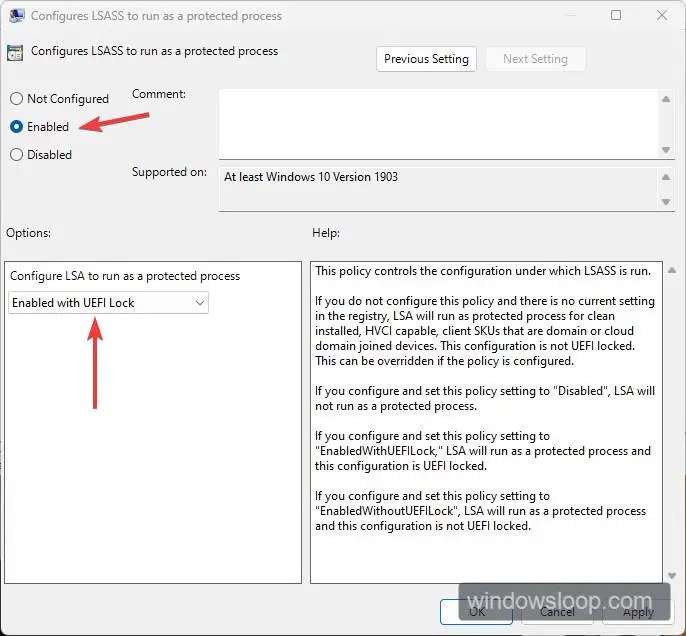
最後,關閉組策略編輯器並重新啟動計算機。重啟系統將更新系統策略並在 Windows 上啟用 LSA。
使用註冊表在 Windows 上打開 LSA 保護
您可以使用舊的註冊表編輯器打開 LSA 保護如果您無權訪問組策略編輯器。
按“Windows 鍵 + R”打開“運行”。使用“regedit“命令並單擊好的。轉到“HKEY_LOCAL_MACHINE\SYSTEM\CurrentControlSet\Control\Lsa”文件夾。右鍵單擊 Lsa 文件夾。選擇“新建-> DWORD (32 位)值“選項。將值名稱設置為 RunAsPPL。右鍵單擊 RunAsPPL 值。選擇修改選項。在值數據字段中鍵入1。單擊確定按鈕。關閉註冊表編輯器。 重新啟動 Windows 系統。至此,您已在 Windows 上啟用 LSA 保護。
更多步驟詳細信息:
首先,打開 Windows 系統上的註冊表。您可以在“開始”菜單中搜索“regedit.exe”或將其用作運行命令 (Win + R)。
導航到“HKEY_LOCAL_MACHINE\SYSTEM\CurrentControlSet\Control\Lsa”文件夾。您可以將路徑複製並粘貼到註冊表的地址欄中,然後按鍵盤上的“Enter”鍵。在這裡,雙擊“RunAsPPL”值。您也可以右鍵單擊該值並選擇“修改”。
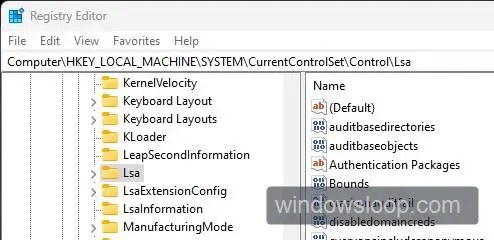
如果密鑰不存在,右鍵單擊“新建-> DWORD(32 位)值”選項並將新值名稱設置為“RunAsPPL”。
將值數據更改為 1,然後單擊“確定”按鈕確認更改。
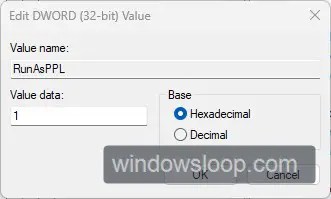
最後,關閉註冊表編輯器並重新啟動計算機。重新啟動後,Windows 啟用 LSA 保護。
常見問題 (FAQ)
以下是有關本地安全機構 (LSA) 的一些常見問題:
我在 Windows 安全中心中沒有本地安全機構選項。
如果您在 Windows 安全應用中沒有看到本地安全機構選項,請確保您運行的是 Windows 10 v1903 或更高版本。即使您沒有看到該選項,您也可以通過組策略或註冊表編輯器啟用 LSA。兩者的步驟如上所示。
LSA 的作用是什麼?
LSA(本地安全機構)安全層通過驗證用戶的身份和保護他們的憑據。啟用此功能可確保攻擊者無法從系統內存中抓取重要的用戶信息、密碼哈希等來危害 Windows 系統。
什麼是 LSASS?
LSASS(lsass.exe)是由LSA(Local Security Authority)特性實現的系統進程。它負責驗證用戶的身份並執行密碼複雜性、帳戶鎖定等安全策略。
啟用本地安全機構-結論
您是否遵循 Windows 安全應用程序、組策略編輯器或註冊表編輯器,只需幾個步驟即可在 Windows 上打開 LSA。啟用此內置安全功能可確保攻擊者無法從系統內存中竊取重要的用戶信息、密碼哈希等,從而危及用戶帳戶或 Windows 服務器。
如果您想添加額外的一層安全性,建議使用本地安全機構(LSA)。
—
僅此而已。在 Windows 10 和 11 上打開 LSA 保護很簡單。
我希望這個簡單易用的 Windows 操作指南對您有所幫助。
如果您遇到困難或需要幫助,發送電子郵件,我會盡力提供幫助。

